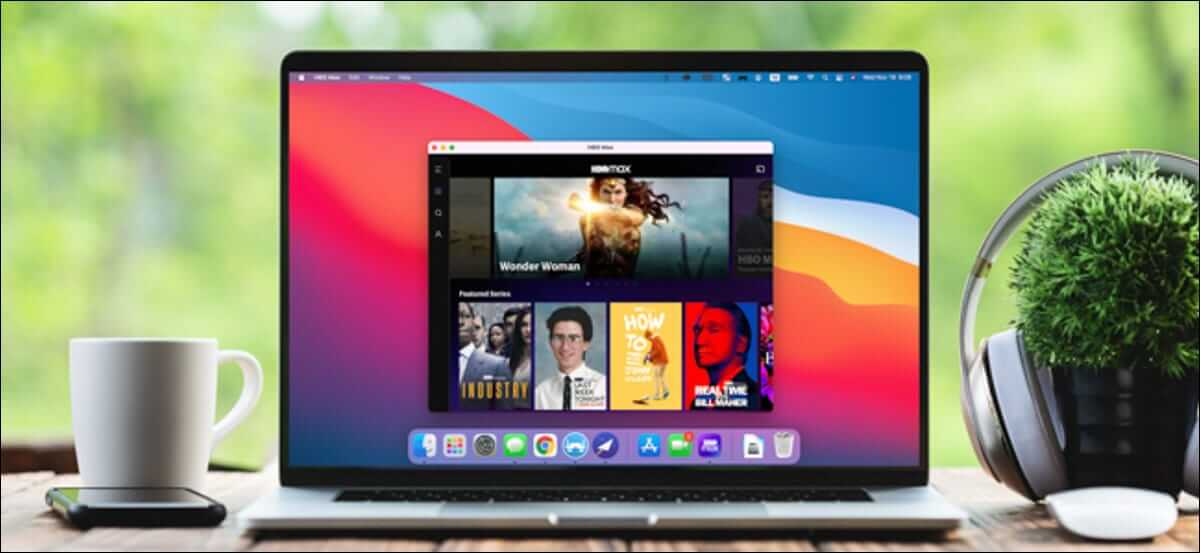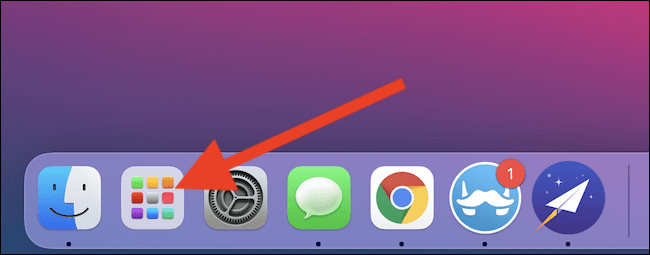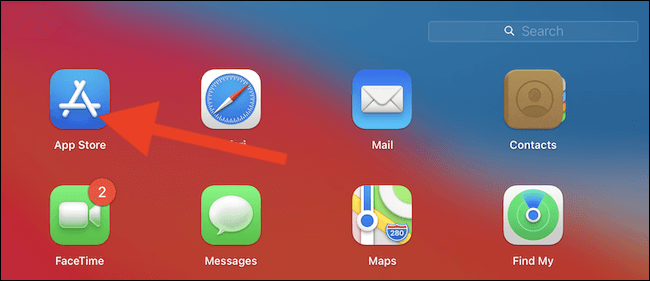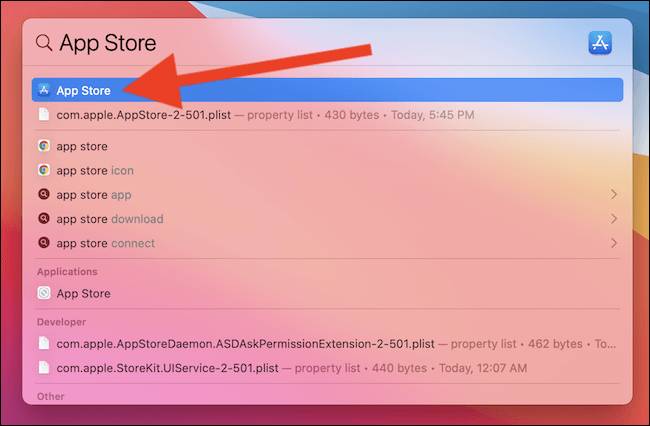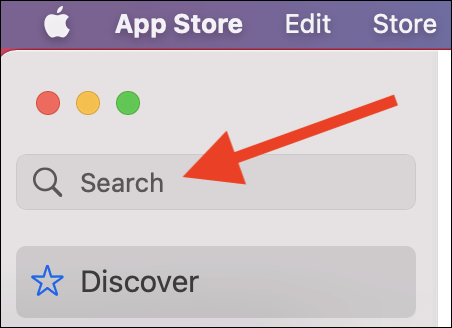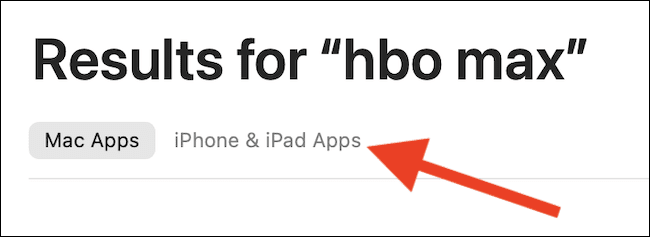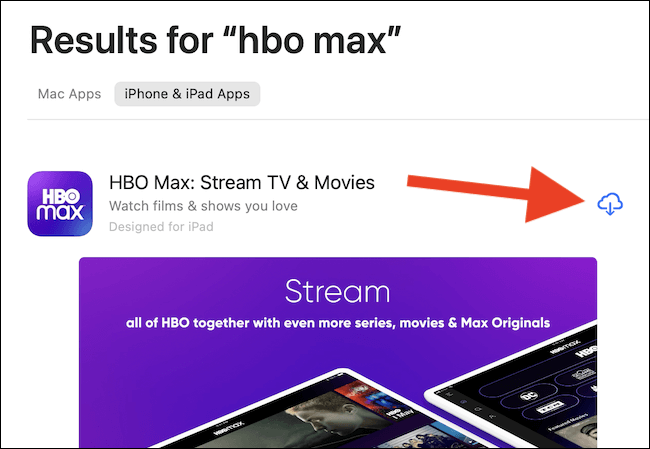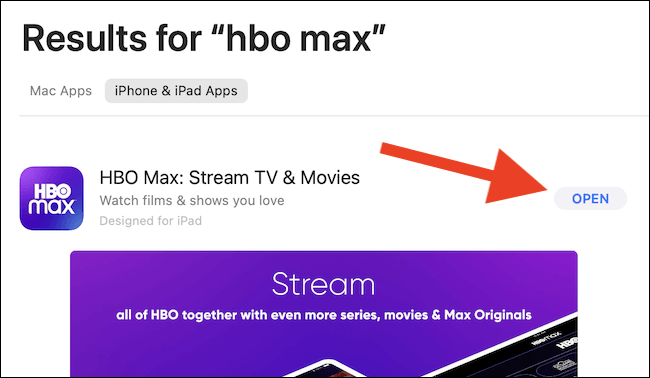Mac'te iPhone ve iPad Uygulamaları Nasıl Çalıştırılır
Apple Silikonlu (M1 işlemci gibi) bir Mac'iniz varsa, favori mobil uygulamalarınızı çalıştırmak için artık iPhone veya iPad'inizi çıkarmanız gerekmez. macOS 11Big Sur veya sonraki bir sürümünü kullandığınız sürece, Mac'inize iPhone ve iPad uygulamalarını indirebilir ve yükleyebilirsiniz.
iPhone veya iPad uygulamasını Mac veya MacBook'unuzda çalıştırmadan önce Apple App Store'dan indirmeniz gerekir.
Bilgisayarınızın yuvasındaki Launchpad simgesine tıklayarak başlayın.
Bundan sonra, düğmesini tıklayın "Uygulama mağazası". Bulamıyorsanız, uygulamayı bulmak için yarasanın üzerindeki arama çubuğunu kullanın.
Alternatif olarak, uygulamayı açmak için Apple'ın yerleşik Spotlight aramasını kullanabilirsiniz. Bunu yapmanın en kolay yolu klavyenizde Cmd + Boşluk Çubuğuna basmaktır. Arama diyaloğu ekranın ortasında belirecektir. yazıyorum Uygulama mağazası ve ilk girişi seçin.
Artık pencerenin sol üst köşesinde bulunan arama çubuğuna iPhone veya iPad uygulamasının adını girebilirsiniz.
Aradığınız uygulamayı hemen görmezsiniz - çünkü App Store varsayılan olarak yalnızca Mac uygulamalarını gösterir. Menü'ye tıklayın “iPhone ve iPad uygulamaları” Görünümler arasında geçiş yapmak için
Bir iPhone veya iPad uygulama geliştiricisi, mobil uygulamasını bir Mac'te kullanılabilir hale getirmeyi seçtiyse, şimdi bunu sonuçlar sayfasında göreceksiniz.
Bilgi: Uygulamayı ilk kez indirdiyseniz ve bir "Al" düğmesi göreceksiniz. Bulut simgesi, uygulamayı cihazlarınızdan birine önceden indirdiğinizi ve kimlik doğrulamanın gerekli olmadığını gösterir.
“الحصولveya düğmeİndir(bir bulut simgesine benzeyen) indirme işlemini başlatmak için.
Mac'inize iPhone veya iPad uygulaması yüklendikten sonra, “açmak. Uygulama kendi penceresinde açılır ve Mac'iniz için geliştirilmiş diğer uygulamalar gibi çalışır.
Daha sonra App Store'u kapattıktan sonra, yukarıda yaptığımız gibi Launchpad'de bularak veya Spotlight aramasını kullanarak iPhone veya iPad uygulamasını Mac'inizde açıp başlatabilirsiniz.
Ne yazık ki, yazı yazarken dokunmatik ekranlı Mac'ler yok. İzleme dörtgeninizi, farenizi veya klavyenizi kullanarak indirdiğiniz herhangi bir uygulama veya oyunla etkileşim kurmanız gerekecek.